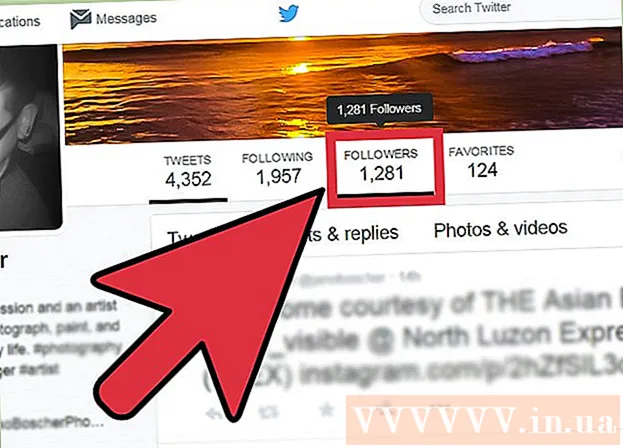ກະວີ:
Mark Sanchez
ວັນທີຂອງການສ້າງ:
3 ເດືອນມັງກອນ 2021
ວັນທີປັບປຸງ:
1 ເດືອນກໍລະກົດ 2024
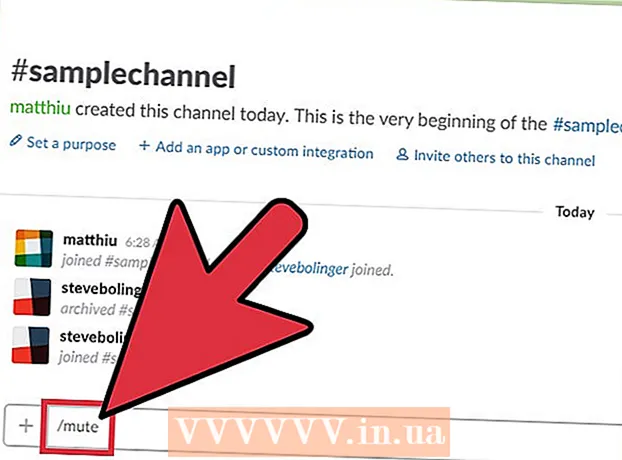
ເນື້ອຫາ
- ຂັ້ນຕອນ
- ວິທີທີ 1 ຈາກທັງ3ົດ 3: ລຶບຊ່ອງ
- ວິທີທີ 2 ຈາກທັງ3ົດ 3: ການເກັບຊ່ອງ
- ວິທີທີ 3 ຈາກທັງ:ົດ 3: ການປິດການແຈ້ງເຕືອນ
- ຄໍາແນະນໍາ
ຖ້າກຸ່ມຂອງເຈົ້າມີຊ່ອງທາງ Slack ທີ່ໃຊ້ຮ່ວມກັນທີ່ເຈົ້າບໍ່ໄດ້ໃຊ້ຕໍ່ໄປແລະເຈົ້າຕ້ອງການລຶບມັນອອກ, ມີສອງວິທີເພື່ອເຮັດອັນນີ້: ພຽງແຕ່ລຶບຊ່ອງຫຼືເກັບມັນໄວ້. ໂດຍການລຶບຊ່ອງ, ທ່ານຈະລຶບເນື້ອຫາທັງitsົດຂອງມັນອອກຖາວອນ, ຄືກັບວ່າບໍ່ເຄີຍມີການຕິດຕໍ່ກັນມາກ່ອນ. ການເກັບຊ່ອງທາງຈະເກັບຮັກສາປະຫວັດການສື່ສານເພື່ອໃຫ້ກຸ່ມດັ່ງກ່າວສາມາດເຂົ້າເຖິງຂໍ້ມູນທີ່ ສຳ ຄັນ. ເພື່ອລຶບຫຼືເກັບຊ່ອງ, ທ່ານຕ້ອງເປັນເຈົ້າຂອງຫຼືຜູ້ຄວບຄຸມຊ່ອງ, ແລະທ່ານຕ້ອງມີການເຂົ້າຫາຄອມພິວເຕີ.
ຂັ້ນຕອນ
ວິທີທີ 1 ຈາກທັງ3ົດ 3: ລຶບຊ່ອງ
 1 ເປີດຂຶ້ນ Slack.com ໃນ browser. ຊ່ອງທາງສາມາດຖືກເອົາອອກຈາກເວັບໄຊ Slack. ຂັ້ນຕອນການລຶບຈະລຶບປະຫວັດທັງົດຂອງຊ່ອງ, ຮວມທັງຂໍ້ມູນໃດ shared ກໍຕາມທີ່ສະມາຊິກແບ່ງປັນ.
1 ເປີດຂຶ້ນ Slack.com ໃນ browser. ຊ່ອງທາງສາມາດຖືກເອົາອອກຈາກເວັບໄຊ Slack. ຂັ້ນຕອນການລຶບຈະລຶບປະຫວັດທັງົດຂອງຊ່ອງ, ຮວມທັງຂໍ້ມູນໃດ shared ກໍຕາມທີ່ສະມາຊິກແບ່ງປັນ. - ຖ້າເຈົ້າຕ້ອງການຮັກສາທາງເລືອກໃນການຟື້ນຟູຊ່ອງທາງໃນອະນາຄົດ, ເລືອກວິທີການ ສຳ ຮອງຂໍ້ມູນ.
- ບໍ່ສາມາດລຶບຊ່ອງສ່ວນຕົວອອກໄດ້, ແຕ່ພວກມັນສາມາດຖືກເກັບໄວ້ໄດ້.
 2 ເຂົ້າສູ່ລະບົບກຸ່ມຂອງເຈົ້າ. ຄລິກເຂົ້າສູ່ລະບົບ, ຈາກນັ້ນໃສ່ຊື່ກຸ່ມແລະຂໍ້ມູນປະຈໍາຕົວ.
2 ເຂົ້າສູ່ລະບົບກຸ່ມຂອງເຈົ້າ. ຄລິກເຂົ້າສູ່ລະບົບ, ຈາກນັ້ນໃສ່ຊື່ກຸ່ມແລະຂໍ້ມູນປະຈໍາຕົວ.  3 ຄລິກທີ່ຊື່ກຸ່ມຢູ່ໃນຖັນເບື້ອງຊ້າຍເພື່ອຂະຫຍາຍເມນູການຕັ້ງຄ່າ.
3 ຄລິກທີ່ຊື່ກຸ່ມຢູ່ໃນຖັນເບື້ອງຊ້າຍເພື່ອຂະຫຍາຍເມນູການຕັ້ງຄ່າ. 4 ເລືອກຕົວເລືອກ 'ການຕັ້ງຄ່າທີມ' ຈາກເມນູ. ອັນນີ້ຈະນໍາເຈົ້າໄປຫາ ໜ້າ ການຕັ້ງຄ່າ & ການອະນຸຍາດ.
4 ເລືອກຕົວເລືອກ 'ການຕັ້ງຄ່າທີມ' ຈາກເມນູ. ອັນນີ້ຈະນໍາເຈົ້າໄປຫາ ໜ້າ ການຕັ້ງຄ່າ & ການອະນຸຍາດ.  5 ກົດທີ່ "ເກັບຂໍ້ຄວາມ" ຢູ່ໃນແຖບດ້ານຊ້າຍ. ເຈົ້າຈະເຫັນລາຍຊື່ຊ່ອງຂອງກຸ່ມເຈົ້າ.
5 ກົດທີ່ "ເກັບຂໍ້ຄວາມ" ຢູ່ໃນແຖບດ້ານຊ້າຍ. ເຈົ້າຈະເຫັນລາຍຊື່ຊ່ອງຂອງກຸ່ມເຈົ້າ.  6 ຄລິກໃສ່ຊື່ຂອງກຸ່ມທີ່ເຈົ້າຕ້ອງການລຶບ. ເນື້ອໃນຂອງຊ່ອງປະກົດຂຶ້ນຢູ່ໃນແຜງກາງ. ເມື່ອເຈົ້າລຶບຊ່ອງໃດນຶ່ງ, ເນື້ອຫາທັງitsົດຂອງມັນຈະຫາຍໄປ.
6 ຄລິກໃສ່ຊື່ຂອງກຸ່ມທີ່ເຈົ້າຕ້ອງການລຶບ. ເນື້ອໃນຂອງຊ່ອງປະກົດຂຶ້ນຢູ່ໃນແຜງກາງ. ເມື່ອເຈົ້າລຶບຊ່ອງໃດນຶ່ງ, ເນື້ອຫາທັງitsົດຂອງມັນຈະຫາຍໄປ. - ຂັ້ນຕອນການລຶບຊ່ອງຈະບໍ່ມີຜົນກະທົບຕໍ່ກັບໄຟລ shared ທີ່ແບ່ງປັນໂດຍສະມາຊິກຂອງກຸ່ມ. ພາຍໃຕ້ຕົວເລືອກໄຟລທັງ,ົດ, ໄຟລ shared ທີ່ແບ່ງປັນໂດຍສະມາຊິກກຸ່ມຈະຍັງຖືກສະແດງຢູ່.
 7 ກົດທີ່“ ລຶບຊ່ອງທາງ”. ຈື່ໄວ້ວ່າການລຶບຊ່ອງບໍ່ສາມາດກັບຄືນໄດ້. ຖ້າເຈົ້າບໍ່ຢາກລຶບເນື້ອຫາຂອງຟີດທັງ,ົດ, ເລືອກ ໜຶ່ງ ໃນວິທີຕໍ່ໄປນີ້:
7 ກົດທີ່“ ລຶບຊ່ອງທາງ”. ຈື່ໄວ້ວ່າການລຶບຊ່ອງບໍ່ສາມາດກັບຄືນໄດ້. ຖ້າເຈົ້າບໍ່ຢາກລຶບເນື້ອຫາຂອງຟີດທັງ,ົດ, ເລືອກ ໜຶ່ງ ໃນວິທີຕໍ່ໄປນີ້: - ຄລິກທີ່“ ເກັບຊ່ອງທາງນີ້” ເພື່ອປິດການ ນຳ ໃຊ້ຊ່ອງ, ແຕ່ຍັງຮັກສາການເຂົ້າເຖິງ (ແລະຄົ້ນຫາ) ສະມາຊິກຂອງມັນໄວ້ໃນເນື້ອຫາ.
- ຄລິກທີ່“ ປ່ຽນເປັນຊ່ອງສ່ວນຕົວ” ເພື່ອບັນທຶກສະມາຊິກຊ່ອງແລະເອົາເຂົາເຈົ້າອອກຈາກລາຍການ. ຖ້າເຈົ້າຕ້ອງການຈໍາກັດການເຂົ້າເຖິງເນື້ອຫາຂອງສະມາຊິກຢູ່ໃນຊ່ອງ, ເຈົ້າສາມາດເອົາສະມາຊິກອອກໄດ້.
 8 ຢືນຢັນວ່າທ່ານຕ້ອງການລຶບຊ່ອງ. ເມື່ອປ່ອງຢ້ຽມປDeleteອບອັບ“ ລຶບຊ່ອງທາງ” ປະກົດຂຶ້ນ, checkາຍໃສ່ກ່ອງ“ ແມ່ນແລ້ວ, ຂ້ອຍແນ່ໃຈແທ້ absolutely” ແລະຈາກນັ້ນຄລິກ“ ລຶບມັນ”.
8 ຢືນຢັນວ່າທ່ານຕ້ອງການລຶບຊ່ອງ. ເມື່ອປ່ອງຢ້ຽມປDeleteອບອັບ“ ລຶບຊ່ອງທາງ” ປະກົດຂຶ້ນ, checkາຍໃສ່ກ່ອງ“ ແມ່ນແລ້ວ, ຂ້ອຍແນ່ໃຈແທ້ absolutely” ແລະຈາກນັ້ນຄລິກ“ ລຶບມັນ”.
ວິທີທີ 2 ຈາກທັງ3ົດ 3: ການເກັບຊ່ອງ
 1 ເປີດຂຶ້ນ Slack.com ໃນ browser. ຖ້າເຈົ້າບໍ່ຕ້ອງການໃຫ້ກຸ່ມຂອງເຈົ້າໃຊ້ຊ່ອງອີກຕໍ່ໄປ, ແຕ່ຕ້ອງການຮັກສາເນື້ອໃນຂອງມັນໄວ້, ລອງເກັບຊ່ອງທາງເຂົ້າແຟ້ມໄວ້.
1 ເປີດຂຶ້ນ Slack.com ໃນ browser. ຖ້າເຈົ້າບໍ່ຕ້ອງການໃຫ້ກຸ່ມຂອງເຈົ້າໃຊ້ຊ່ອງອີກຕໍ່ໄປ, ແຕ່ຕ້ອງການຮັກສາເນື້ອໃນຂອງມັນໄວ້, ລອງເກັບຊ່ອງທາງເຂົ້າແຟ້ມໄວ້. - ຊ່ອງສາມາດກູ້ຄືນໄດ້ທຸກເວລາ.
- ຖ້າເຈົ້າຕ້ອງການລຶບປະຫວັດການສົນທະນາຂອງຊ່ອງຢ່າງຖາວອນ, ເລືອກວິທີ "ລຶບຊ່ອງ".
 2 ເຂົ້າກຸ່ມ. ຄລິກ“ ເຂົ້າສູ່ລະບົບ” ຈາກນັ້ນໃສ່ຊື່ກຸ່ມແລະຂໍ້ມູນປະຈໍາຕົວຂອງເຈົ້າ.
2 ເຂົ້າກຸ່ມ. ຄລິກ“ ເຂົ້າສູ່ລະບົບ” ຈາກນັ້ນໃສ່ຊື່ກຸ່ມແລະຂໍ້ມູນປະຈໍາຕົວຂອງເຈົ້າ.  3 ເຂົ້າຮ່ວມຊ່ອງທີ່ທ່ານຕ້ອງການເອົາອອກ. ຄລິກທີ່ຊື່ຊ່ອງຢູ່ເບື້ອງຊ້າຍຂອງເມນູເພື່ອເຂົ້າຮ່ວມຊ່ອງ.
3 ເຂົ້າຮ່ວມຊ່ອງທີ່ທ່ານຕ້ອງການເອົາອອກ. ຄລິກທີ່ຊື່ຊ່ອງຢູ່ເບື້ອງຊ້າຍຂອງເມນູເພື່ອເຂົ້າຮ່ວມຊ່ອງ.  4 ຄລິກທີ່ໄອຄອນຮູບເຟືອງເພື່ອສະແດງການຕັ້ງຄ່າຊ່ອງ. ໄອຄອນນີ້ຕັ້ງຢູ່ເທິງສຸດຂອງ ໜ້າ, ຖັດຈາກຊື່ຊ່ອງ. ເມື່ອເຈົ້າຄລິກໃສ່ມັນ, ເມນູນ້ອຍ small ຈະປະກົດຂຶ້ນ.
4 ຄລິກທີ່ໄອຄອນຮູບເຟືອງເພື່ອສະແດງການຕັ້ງຄ່າຊ່ອງ. ໄອຄອນນີ້ຕັ້ງຢູ່ເທິງສຸດຂອງ ໜ້າ, ຖັດຈາກຊື່ຊ່ອງ. ເມື່ອເຈົ້າຄລິກໃສ່ມັນ, ເມນູນ້ອຍ small ຈະປະກົດຂຶ້ນ.  5 ເລືອກຕົວເລືອກ "ຕົວເລືອກເພີ່ມເຕີມ". ຫຼັງຈາກນັ້ນ, ເຈົ້າຈະພົບເຫັນຕົວເອງຢູ່ໃນ ໜ້າ ການຕັ້ງຄ່າ.
5 ເລືອກຕົວເລືອກ "ຕົວເລືອກເພີ່ມເຕີມ". ຫຼັງຈາກນັ້ນ, ເຈົ້າຈະພົບເຫັນຕົວເອງຢູ່ໃນ ໜ້າ ການຕັ້ງຄ່າ.  6 ຄລິກທີ່“ ເກັບຊ່ອງທາງນີ້”. ປ່ອງຢ້ຽມຢືນຢັນຈະປາກົດຢູ່ ໜ້າ ຈໍ.
6 ຄລິກທີ່“ ເກັບຊ່ອງທາງນີ້”. ປ່ອງຢ້ຽມຢືນຢັນຈະປາກົດຢູ່ ໜ້າ ຈໍ.  7 ຄລິກ“ ແມ່ນແລ້ວ, ເກັບຊ່ອງທາງເຂົ້າແຟ້ມໄວ້”. ສະມາຊິກກຸ່ມຈະບໍ່ສາມາດສົນທະນາໃນຊ່ອງໄດ້ອີກຕໍ່ໄປ.
7 ຄລິກ“ ແມ່ນແລ້ວ, ເກັບຊ່ອງທາງເຂົ້າແຟ້ມໄວ້”. ສະມາຊິກກຸ່ມຈະບໍ່ສາມາດສົນທະນາໃນຊ່ອງໄດ້ອີກຕໍ່ໄປ. - ຊ່ອງທີ່ເກັບໄວ້ຍັງຢູ່ໃນລາຍການຊ່ອງຢູ່ເທິງ Slack, ແຕ່ແທນທີ່ຈະເລີ່ມຕົ້ນດ້ວຍ "#" (ຕົວຢ່າງ, "#channel"), ຈະມີເຊລຢູ່ທາງ ໜ້າ ຊື່.
- ເພື່ອຊອກຫາຊ່ອງທາງທີ່ເກັບໄວ້, ຄລິກໃສ່ຊື່ຂອງມັນຢູ່ໃນ Slack, ແລະຈາກນັ້ນໃສ່ຕົວກໍານົດການຄົ້ນຫາຂອງເຈົ້າຢູ່ໃນປ່ອງຊອກຫາ.
 8 ສ້າງຊ່ອງຄືນໃ່. ຖ້າເຈົ້າຕ້ອງການເປີດຊ່ອງຄືນໃ່, ເຮັດສິ່ງຕໍ່ໄປນີ້:
8 ສ້າງຊ່ອງຄືນໃ່. ຖ້າເຈົ້າຕ້ອງການເປີດຊ່ອງຄືນໃ່, ເຮັດສິ່ງຕໍ່ໄປນີ້: - ໄປຫາຊ່ອງທາງແລະຄລິກໃສ່ໄອຄອນຮູບເຟືອງ (ຖັດຈາກຊື່ຊ່ອງ);
- ເລືອກຕົວເລືອກ "Un-archive".
ວິທີທີ 3 ຈາກທັງ:ົດ 3: ການປິດການແຈ້ງເຕືອນ
 1 ເປີດໃຊ້ແອັບ Slack ຢູ່ໃນຄອມພິວເຕີຫຼືອຸປະກອນມືຖືຂອງເຈົ້າ. ການປິດຊ່ອງທາງອະນຸຍາດໃຫ້ເຈົ້າປິດການແຈ້ງເຕືອນ. ທ່ານຈະຍັງສາມາດເຂົ້າເຖິງຊ່ອງໄດ້, ແຕ່ມັນຈະບໍ່ປາກົດເປັນຕົວ ໜາ ໃນລາຍການຊ່ອງອີກຕໍ່ໄປ.
1 ເປີດໃຊ້ແອັບ Slack ຢູ່ໃນຄອມພິວເຕີຫຼືອຸປະກອນມືຖືຂອງເຈົ້າ. ການປິດຊ່ອງທາງອະນຸຍາດໃຫ້ເຈົ້າປິດການແຈ້ງເຕືອນ. ທ່ານຈະຍັງສາມາດເຂົ້າເຖິງຊ່ອງໄດ້, ແຕ່ມັນຈະບໍ່ປາກົດເປັນຕົວ ໜາ ໃນລາຍການຊ່ອງອີກຕໍ່ໄປ. - ໃຊ້ວິທີການນີ້ຖ້າເຈົ້າຖືກລົບກວນໂດຍຊ່ອງທາງຂອງສະມາຊິກຄົນອື່ນຫຼືບໍ່ຕ້ອງການລົບກວນການແຈ້ງເຕືອນຂອງມັນ.
 2 ເຂົ້າກຸ່ມ. ເຮັດຕາມ ຄຳ ແນະ ນຳ ເພື່ອເຂົ້າຮ່ວມກຸ່ມຢູ່ໃນ Slack.
2 ເຂົ້າກຸ່ມ. ເຮັດຕາມ ຄຳ ແນະ ນຳ ເພື່ອເຂົ້າຮ່ວມກຸ່ມຢູ່ໃນ Slack.  3 ເຂົ້າຮ່ວມຊ່ອງທີ່ທ່ານຕ້ອງການປິດການແຈ້ງເຕືອນ. ຄລິກຫຼືແຕະຊື່ຊ່ອງເພື່ອເຂົ້າຮ່ວມມັນ.
3 ເຂົ້າຮ່ວມຊ່ອງທີ່ທ່ານຕ້ອງການປິດການແຈ້ງເຕືອນ. ຄລິກຫຼືແຕະຊື່ຊ່ອງເພື່ອເຂົ້າຮ່ວມມັນ.  4 ພິມ / ປິດສຽງໃນກ່ອງຂໍ້ຄວາມແລະກົດ ເຂົ້າໄປ. ຖ້າເຈົ້າໃຊ້ອຸປະກອນມືຖື, ພຽງແຕ່ແຕະທີ່ໄອຄອນສົ່ງ. ການແຈ້ງເຕືອນຊ່ອງຈະຖືກປິດການ ນຳ ໃຊ້.
4 ພິມ / ປິດສຽງໃນກ່ອງຂໍ້ຄວາມແລະກົດ ເຂົ້າໄປ. ຖ້າເຈົ້າໃຊ້ອຸປະກອນມືຖື, ພຽງແຕ່ແຕະທີ່ໄອຄອນສົ່ງ. ການແຈ້ງເຕືອນຊ່ອງຈະຖືກປິດການ ນຳ ໃຊ້.  5 ເຂົ້າ / ປິດສຽງອີກຄັ້ງເພື່ອເປີດໃຊ້ການແຈ້ງເຕືອນ. ເຈົ້າສາມາດເປີດການແຈ້ງເຕືອນໄດ້ທຸກເວລາ.
5 ເຂົ້າ / ປິດສຽງອີກຄັ້ງເພື່ອເປີດໃຊ້ການແຈ້ງເຕືອນ. ເຈົ້າສາມາດເປີດການແຈ້ງເຕືອນໄດ້ທຸກເວລາ.
ຄໍາແນະນໍາ
- ນອກຈາກ #ຊ່ອງທົ່ວໄປ, ເຈົ້າສາມາດເກັບຊ່ອງໃດ ໜຶ່ງ ໄວ້ໄດ້.